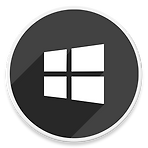 윈도우11 파일 탐색기에서 비디오 파일 썸네일 변경하는 방법
윈도우11 파일 탐색기에서 비디오 파일 썸네일 변경하는 방법
HowTo - Windows 11에서 동영상 파일 썸네일을 변경하는 방법 Windows 11 파일 탐색기는 사진, 비디오 등 파일을 열지 않고도 쉽게 확인할 수 있도록 이러한 콘텐츠의 축소판 또는 미리 보기를 지원합니다. 그러나 비디오 파일의 경우 사전에 정의된 미리 보기 이미지가 함께 제공되지 않는 경우가 있습니다. 이경우 파일 탐색기는 비디오의 첫 번째 프레임을 미리 보기 이미지로 사용합니다. 때로는 비디오 파일의 미리 보기를 영화 포스터 등 사용자가 식별하기 쉽도록 특정 비디오 썸네일로 변경하고 싶을 때가 있습니다. 그러나 이를 수행할 수 있는 기본 도구를 제공하지 않으며, 별도의 타사 도구가 필요합니다. Windows에서 무거운 동영상 편집 프로그램을 사용하지 않고도 파일 탐색기에서 보여지는 비디..
 삼성 갤럭시 인물사진 배경 블러 효과 적용 방법 (아웃포커싱 후보정)
삼성 갤럭시 인물사진 배경 블러 효과 적용 방법 (아웃포커싱 후보정)
Mobile - 삼성 갤럭시 인물사진에서 배경만 흐린, 블러 효과를 적용하는 방법 인물 촬영에서 사진을 더 감성적으로 만들 수 있는 방법이 바로 아웃포커싱입니다. 오래전 카메라를 구매한 계기 중 하나가 바로 아웃포커싱 촬영을 하고 싶어서였죠. 참고로 아웃포커싱이란 심도가 얕은 사진에서 초점이 맞지 않는 부분을 모두 흐리게 처리하는 것으로, 좁은 범위에만 초점이 맞게 되는 것을 의미합니다. 갤럭시 휴대전화로 촬영을 할 때 '인물 사진' 기능을 적용하면 자동으로 주변 배경이 블러(흐리게) 처리되어 아웃포커싱 효과를 볼 수 있습니다. 만약 이미 촬영한 사진에서 아웃포커싱 효과를 적용하고 싶다면, 갤러리 앱에서 '인물사진 효과 추가' 기능을 사용하여 후보정할 수 있습니다. 사진을 보다 감성적으로 보이고 싶을 때..
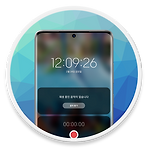 삼성 갤럭시 잠금 화면 녹음 위젯 설정 및 사용 방법
삼성 갤럭시 잠금 화면 녹음 위젯 설정 및 사용 방법
Mobile - 갤럭시 잠금 화면에서 녹음 위젯 추가 및 빠른 녹음 활용 방법 일상생활이나 업무 관련 회의 등 음성 녹음이 필요할 때, 휴대전화 잠금 화면 해제 후 음성 녹음 앱을 찾아서 실행하고 또 녹음을 시작하는 과정을 거쳐야 합니다. 사전에 준비된 상황이라면 모를까, 갑작스럽게 녹음이 필요한 상황이 발생하면 중요한 대화 내용을 놓칠 수 있습니다. 다행히 Android 11 버전부터 잠금 화면 위젯을 통해 '음성 녹음' 앱을 배치할 수 있으며, 잠금 해제를 하거나 음성 녹음 앱을 찾을 필요 없이 터치 두 번으로 재빨리 녹음할 수 있습니다. 휴대전화 잠금 해제 없이 빠르게 녹음을 할 수 있는 방법 잠금 화면에서 하단의 바로가기 기능을 사용하여 카메라 앱을 빠르게 실행하여 촬영하거나, 사용자가 원하는 앱..
 윈도우11 특정 웹사이트 차단 방법 (호스트 파일 편집)
윈도우11 특정 웹사이트 차단 방법 (호스트 파일 편집)
HowTo - Windows 11에서 특정 웹사이트 접속을 차단하는 방법 자녀의 무분별한 컴퓨터 사용이 걱정된다면 'Microsoft 가족 계정(Windows 자녀 보호 기능)'을 이용하여 규칙을 설정하고 관리할 수 있습니다. 자녀의 컴퓨터 사용 시간을 체크하고, 부적절한 사이트 접속이나 앱, 게임 및 미디어 사용을 제한할 수 있죠. 한 가지 단점은 자녀 계정 생성부터 규칙 설정 등 과정이 번거롭거나 컴퓨터 사용이 익숙하지 않은 경우 이 모든 단계가 어렵게 느껴질 수 있습니다. 따라서 컴퓨터 사용 시간을 제한하는 등의 관리 목적이 아닌 특정 웹 사이트 접속만 차단하고 싶다면 프리웨어 도구인 'URL Disabler' 앱을 사용하는 것도 좋은 방법입니다. 다만 지원되는 브라우저(Chrome, Edge, F..
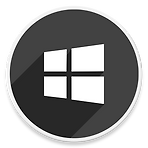 윈도우11 마우스를 흔들어 모든 비활성화 창을 한 번에 최소화하는 방법
윈도우11 마우스를 흔들어 모든 비활성화 창을 한 번에 최소화하는 방법
HowTo - Winodws 11 창의 제목 표시줄 흔들어 다른 모든 창을 최소화하는 방법 컴퓨터를 사용하다 보면 여러 가지 프로그램과 파일 탐색기 등 많은 창을 동시에 열어 화면이 복잡한 경우가 많습니다. 당장 사용하지 않는 창을 하나씩 최소화하는 작업은 번거롭기 마련이죠. 이러한 불편함을 한 번에 정리하는 방법이 있습니다. 활성화된 창의 제목 표시줄을 마우스로 선택한 상태에서 좌우로 흔들어 비활성화된 창을 모두작업 표시줄로 최소화할 수 있습니다. 최소화된 창이 다시 필요하다면 원복하는 것도 간단합니다. 동일한 방법으로 창을 좌우로 흔들어주면 됩니다. 사실 이 기능은 Windows 7에서 Aero Shake라는 이름으로 처음 지원했습니다. 현재 Windows 11에서는 해당 기능을 사용자가 별도로 활성..
